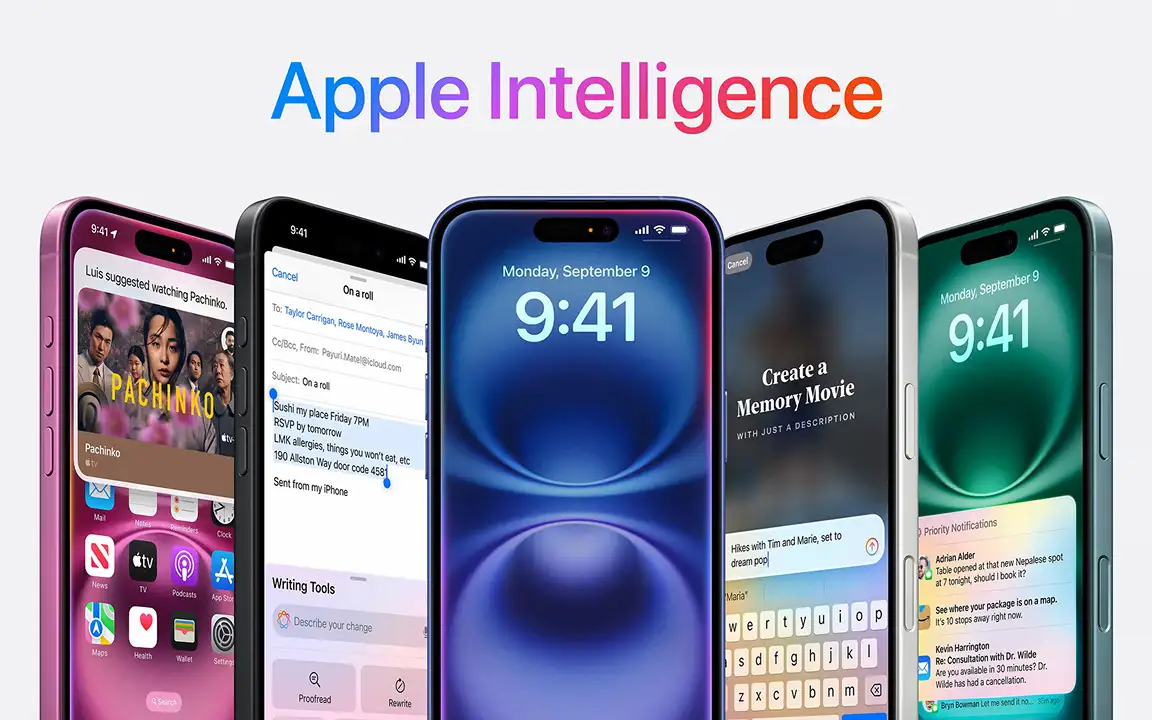
آموزش راهاندازی هوش مصنوعی اپل در آیفون و مک (با تصاویر)
علاوه بر سرویس های مختلفی نظیر اپل نیوز پلاس و اپل آرکید که امسال شرکت اپل به آنها محتوای جدیدی افزود، هوش مصنوعی اپل یا Apple Intelligence یکی از پر بحث ترین ترند های امسال بود. این قابلیت که مدت ها منتظرش بودیم بالاخره در سال 2024 با آیفون 16 و iOS 18 از راه رسید. اپل ویژگی ها و قابلیت های جذاب فراوانی در هوش مصنوعی خود پیاده سازی کرده است که کمک می کنند بتوانیم بیشترین بهره را از قدرت آیفون خود ببریم. اما چطور هوش مصنوعی اپل را راه اندازی کنیم؟ در این مقاله می خواهیم به همین موضوع بپردازیم.
پیشنیازهای راه اندازی هوش مصنوعی اپل
- استفاده از آیفون 16 یا حداقل آیفون 15 پرو و 15 پرو مکس
- آپدیت کردن آیفون به iOS 18.2
- تغییر ریجن اپل آیدی به آمریکا

راه اندازی و شروع کار با Apple Intelligence
به طور پیشفرض، با دریافت و نصب آپدیت iOS 18.2 راهنمای راه اندازی اپل اینتلیجنس روی صفحه ظاهر شده و به شما کمک می کند تا این ویژگی را فعال کنید. اما اگر به هر دلیلی این راهنما برای راه اندازی هوش مصنوعی آیفون باز نشد و نتوانستید آن را پیدا کنید کافیست مراحل زیر را انجام دهید:
- در آیفون وارد تنظیمات یا Settings
 شوید.
شوید. - گزینه ی More for Your iPhone را بزنید.
- دکمه ی Set Up Apple Intelligence را بزنید.
حالا صفحه ی راه اندازی اپل اینتلیجنس باز می شود و می توانید خلاصه ای از عملکرد هوش مصنوعی اپل و نحوه ی فعالسازی این قابلیت را ببینید.
خلاصه سازی اعلانات آیفون با هوش مصنوعی
یکی از قابلیت هایی که در iOS 18.2 نسخه ی اولیه ی آن به نمایش در آمد و در بتای اول iOS 18.4 هم روند تکامل را طی می کند، قابلیت فشرده سازی یا خلاصه سازی اعلانات به کمک هوش مصنوعی است. در صفحه ی راه اندازی اپل اینتلیجنس با فعال کردن گزینه ی Notification Summaries می توانید از این تواناییِ هوش مصنوعی اپل استفاده کنید.
کار Notification Summaries این است که اعلان های مختلف از هر اپلیکیشن را دسته بندی و خلاصه کرده و در قالب یک نوتیفیکیشن به شما نمایش می دهد تا دیگر لازم نباشد در میان انبوهی از نوتیفیکیشن ها گیج و گم شوید.
سیستم عامل آیفون در خصوص قابلیت خلاصه سازی نوتیفیکیشن ها، به شما این امکان را می دهد که دسته بندی های خاصی را برای خلاصه سازی انتخاب کنید تا نوتیفیکیشن های دیگر برنامه ها دست نخورده باقی بمانند. در حال حاضر می توانید دسته بندی های زیر را انتخاب کنید:
- News & Entertainment: اخبار و سرگرمی
- Communication & Social: ارتباطات و اجتماع
- All Other Apps: تمام برنامه های دیگر
البته برای این که هوش مصنوعی اپل را آب بندی کنید باید به هر حال زمان بگذارید و آزمون و خطا کنید. به این ترتیب اپل اینتلیجنس کم کم یاد می گیرد چه چیزهایی برایتان مهم تر است و چگونه برایتان خلاصه سازی کند.

ساخت تصویر با هوش مصنوعی آیفون
قابلیت جذاب دیگری که Apple Intelligence ارائه می دهد امکان تولید و ساخت تصاویر است. این قابلیت باید به صورت جداگانه نصب و فعالسازی شود. بنابراین اپلیکیشن Image Playground را باز کنید. اگر این برنامه را ندارید می توانید از اپ استور دانلود کنید.
با باز کردن اپلیکیشن Image Playground یک راهنمای دیگر داخل برنامه به شما نمایش داده می شود تا بتوانید اپلیکیشن را فعال کنید. فرآیند آماده سازی Image Playground در واقع سه فیچر زیر را برایتان محیا می کند:
- Image Playground: ساخت انواع تصویر با هوش مصنوعی اپل
- Genmoji: ساخت اموجی های دلخواه با پرامپت های متنی
- Image Wand: تولید تصویر از طریق اپلیکیشن Notes به کمک هوش مصنوعی
کمی باید صبر کنید تا اپلیکیشن راه اندازی و آماده شود. معمولا این روند چند دقیقه طول می کشد و در پایان یک نوتیفیکیشن دریافت خواهید کرد. حالا می توانید با نوشتن پرامپت های دلخواهتان، تصاویر مدنظرتان را دریافت کنید.
استفاده از ChatGPT در سیری و هوش مصنوعی اپل
در نهایت می توانید ChatGPT را در سیری راه اندازی کنید. اگر Apple Intelligence & Siri را از تنظیمات iOS انتخاب کنید و سپس روی ChatGPT ضربه بزنید می توانید این قابلیت را فعال کنید. استفاده از چت جی پی تی در سیری پاسخ های طولانی تر و دقیق تری به سوالات شما می دهد. می توانید اکانت ChatGPT خود را به سیری متصل کنید؛ اما اگر اکانت ندارید هم جای نگرانی نیست. پس از خرید اپل وان و فعالسازی سرویس های اپل تازه می توانید عملکرد واقعی و پیشرفته ی چت جی پی تی و هماهنگی بی نظیر آن با اکوسیستم اپل را درک کنید!
کار با Apple Intelligence
ویژگی های Apple Intelligence در آیفون به سه بخش تقسیم می شوند.
Writing Tools
در هر برنامه ای با کادر متنی نمایش داده می شود. متنی را که می نویسید انتخاب کنید، سپس روی Writing Tools در نوار ابزاری که ظاهر می شود ضربه بزنید. می توانید متن را با سبک یا لحن خاصی بازنویسی کنید یا اشتباهاتش را تصحیح کنید. همچنین میتوانید بند های یک متن را گسترش دهید یا خلاصه کنید. همچنین با ChatGPT متن جدیدی بنویسید. میتوانید از این ویژگی در ایمیلها و اسناد طولانی یا هر جای دیگری که نیاز به خلاصه نویسی دارید استفاده کنید. این خلاصه ها در یک پوشش جداگانه روی صفحه نمایش ارائه می شوند و با محتوای اصلی ادغام نمی شوند.

Image Creation
این ویژگی، ایجاد تصویر را پوشش میدهد که خود دارای سه بخش کلیدی است. بالاتر توضیح دادیم. برنامه ی Image Playground را راه اندازی کنید و هر چیزی که می توانید تصور کنید را رسم کنید.
Genmoji هم همین طور. در هر برنامه ای به دنبال آیکن Genmoji در سمت راست صفحه کلید ایموجی باشید. در این بخش Image Wand هم وجود دارد که میتوانید آن را در ابزارهای طراحی داخل هر یادداشتی در اپلیکیشن Notes بیابید.
ChatGPT
ChatGPT هم در سیری وجود دارد. هر زمان که سیری را با گفتن «Hey Siri» یا با فشار دادن و نگه داشتن دکمه روشن/خاموش راهاندازی میکنید، پیشنهادی برای استفاده از ChatGPT برای درخواستها و سؤالات خاص مشاهده میکنید. همچنین میتوانید تعیین کنید که ChatGPT در درخواستهای شما مورد استفاده قرار گیرد—بنابراین میتوانید بگویید «هی سیری، از ChatGPT برای برنامهریزی جشن تولد برای یک کودک ۵ ساله که یک ساعت طول میکشد استفاده کن».

چت جی پی تی در آیفون 16 میتواند به عنوان هوش بصری به کمک شما بیاید. دوربین آیفون را باز کرده و به سمت چیزی بگیرید. سپس دکمه Camera Control را از روی حاشیه ی گوشی فشار داده و نگه دارید. روی گزینه ی Chat Bubble ضربه بزنید تا ChatGPT شرحی از آنچه داخل کادر دوربین است را به همراه اطلاعات بیشتری که در مورد آن نیاز دارید به شما ارائه دهد.








